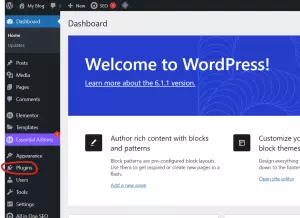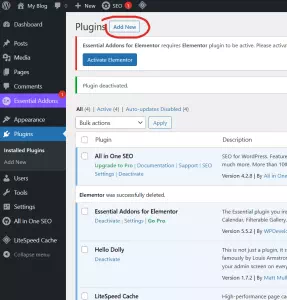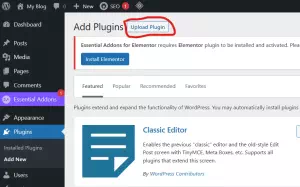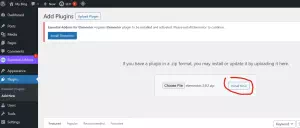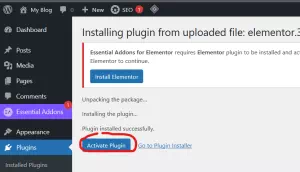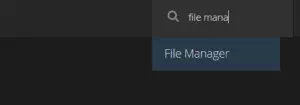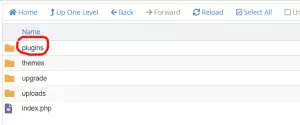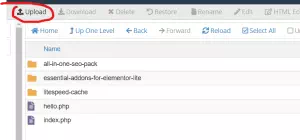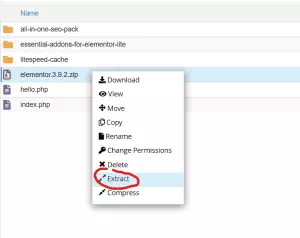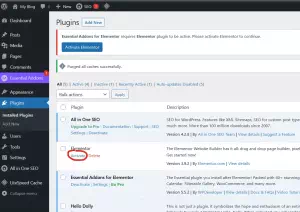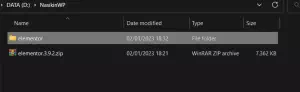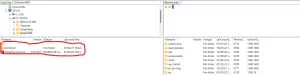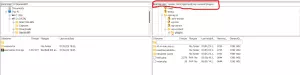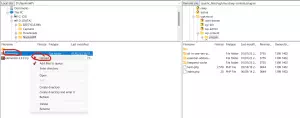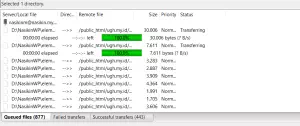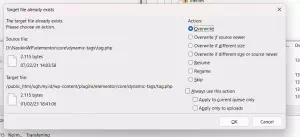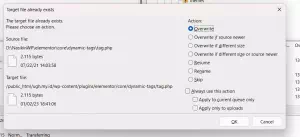11 Feb, 2023
2 menit
Di base ini, kita akan membahas cara upload plugin WordPress secara manual, karena meski kalian sudah dapat memilih ribuat plugin yang ada di marketplace WordPress, mungkin kalian masih tetap mengupload plugin secara manual, misalnya upload plugin premium seperti WP Rocket.
Persyaratan Upload Plugin WordPress
- Akses admin dashboard WordPress
- Fitur add plugin di WordPress tidak dimatikan (Cara Mematikan Fitur Add Theme dan Plugin WordPress Terbaru)
- Akses file manager hosting; atau
- Akses FTP/SFTP
- File ZIP plugin yang akan di upload (disini contoh plugin Elementor)
Cara Upload Plugin WordPress Melalui Dashboard
Klik gambar untuk memperbesar. Apabila menggunakan mode AMP, silahkan dimatikan dulu.
- Pertama kalian login dan buka halaman dasboard wordpress di https://namadomain/wp-admin
- Buka menu Plugins
- Klik tombol Add New
- Klik tombol Upload Plugin
- Pilih file ZIP plugin kalian, atau bisa Drag-n-Drop
- Klik tombol Install Now dan tunggu hingga prosesnya selesai.
- Setelah proses selesai, Aktifkan plugin.
Cara Upload Plugin WordPress Melalui File Manager cPanel
- Login ke cPanel hosting kalian, biasanaya bisa dikunjungi melalui https://namadomain:2083/ atau https://namadomain/cpanel
- Buka halaman File Manager
- Cari folder instalasi WordPress kalian, biasanya berada didalam folder public_html
- Setelah folder WordPress ditemukan, buka folder wp-content/plugins/
- Upload file zip plugin kalian
- Setelah selesai, ekstrak file tersebut ke folder wp-content/plugins/
- Buka halaman plugin di dashboard WordPress kalian, atau bisa melalui link https://namadomain/wp-admin/plugins.php
- Aktifkan plugin yang sudah kalian install
Cara Upload Plugin WordPress Melalui FTP
- Pastikan kalian sudah membuat akun FTP di hosting kalian dan file ZIP sudah di ekstrak
- Login FTP menggunakan aplikasi pengelola FTP, disini menggunakan FileZilla (FileZilla – The free FTP solution (filezilla-project.org))
- Di panel Local Site, cari dimana kalian menyimpan folder plugin
- Kemudian buka lokasi instalasi WordPress di panel Remote Site
- Setelah folder instalasi ditemukan, buka folder wp-content/plugins
- Arahkan cursor ke panel Local Site, kemudian klik kanan pada folder yang akan di upload, kemudian pilih opsi Upload
- Tunggu proses upload selesai
- Apabila ada opsi overwrite, bisa kalian overwrite atau skip. Jika baru pertama install, disarankan untuk overwrite, atau bisa disesuaikan dengan keinginan kalian.
- Setelah upload selesai. Buka halaman plugin di dashboard admin (https://namadomain/wp-admin/plugins.php)
- Aktifkan plugin yang sudah di upload.
Terima kasih telah berkunjung ke WPGan.com dan membaca Cara Upload Plugin WordPress. Dapatkan saldo $100 di Vultr gratis untuk uji coba VPS dari [Halaman Ini]